'>
Call of Duty Black Ops Cold War je zdaj na voljo! Toda igralci so doživeli kup naključnih treskav ali zrušitev ob zagonu brez kakršnega koli razloga. Če ste slučajno eden izmed njih, ne skrbite. Za vas smo uredili več delujočih popravkov.
Preizkusite te popravke
Mogoče jih ne bo treba preizkusiti vseh; samo delajte od zgoraj navzdol, dokler ne najdete tistega, ki deluje.
- Zaženite igro v načinu DirectX 11
- Posodobite grafični gonilnik
- Preverite, ali so na voljo posodobitve za Windows
- Popravite svoje igralne datoteke
- Onemogoči V-Sync
- Onemogočite nepotrebne programe, ki se izvajajo v ozadju
- Spremenite območje predvajanja
- Prepričajte se, da je angleščina nastavljena na jezik prikaza v sistemu Windows
- Preklopite v okenski način
Preden začnete
Preden začnete igrati COD Black Ops Cold War, morate preveriti, ali je vaš računalnik dobro opremljen za igranje igre v skladu s pričakovanji.
| THE | Windows 7 64-bit (SP1) ali Windows 10 64-bit (1803 ali novejši) |
| CPU | Intel Core i5 2500k ali ekvivalent AMD |
| Video kartica | Nvidia GeForce GTX 670 2GB / GTX 1650 4GB ali AMD Radeon HD 7950 |
| Oven | 8 GB RAM-a |
| Trdi disk | 45 GB prostora HD |
Za najboljšo igralno izkušnjo naj bi računalnik izpolnjeval priporočene sistemske zahteve:
| THE | Windows 10 64 Bit (najnovejši servisni paket) |
| CPU | Intel Core i7 4770k ali ekvivalent AMD |
| Video kartica | Nvidia GeForce GTX 970 4GB / GTX 1660 Super 6GB ali AMD Radeon R9 390 / AMD RX 580 |
| Oven | 16 GB RAM-a |
| Trdi disk | 45 GB prostora HD |
Če vaš računalnik presega sistemske zahteve igre, vendar se igra preprosto sesuje, poskusite s spodnjimi popravki.
Popravek 1: Zaženite igro v načinu DirectX 11
Številne napredne učinke omogoča le DirectX 11. Če zaženete igro v načinu DirectX 11, lahko povečate zmogljivost. Za to lahko sledite spodnjim korakom:
1) Odprite zaganjalnik Battle.net. V IGRE , kliknite Call of Duty: BOCW .

2) Kliknite Opcije in izberite Nastavitve iger .
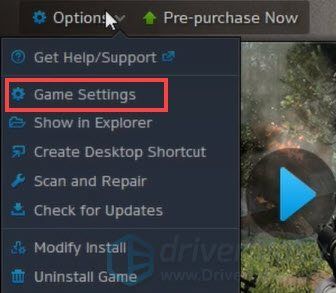
3) V Black Ops hladna vojna potrdite polje poleg Dodatni argumenti ukazne vrstice . Nato vnesite -d3d11 prisiliti igro v načinu DirectX 11. To bi vam pomagalo, da vaš CPU ali GPU nadoknadi in ohranja igro nemoteno.
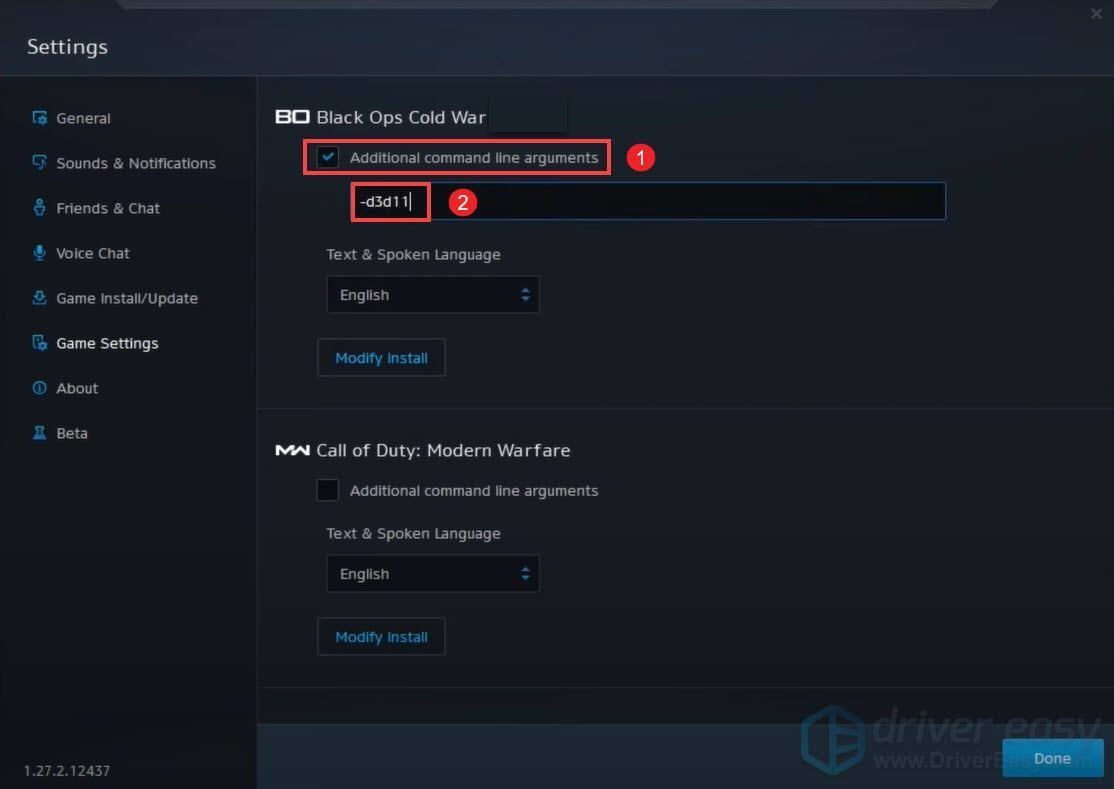
Po uveljavitvi sprememb igrajte igro, če odpravi težavo. Če ne, ne skrbite. Za vas imamo druge delovne popravke.
Popravek 2: posodobite grafični gonilnik
Uporaba zastarelih gonilnikov lahko vpliva na zmogljivost. Zato priporočamo redno preverjanje posodobitev gonilnikov. Če to igro igrate na osebnem računalniku, je najpomembnejši gonilnik, ki ga morate posodobiti, grafični gonilnik. Če je zastarel ali ni optimiziran, lahko med predvajanjem naletite na slabo zmogljivost ali zrušitev.
Grafični gonilnik lahko posodobite na dva načina:
1. možnost - Ročno - Za posodobitev gonilnikov na ta način boste potrebovali nekaj računalniških spretnosti in potrpljenja, saj morate v spletu poiskati natančno pravi gonilnik, ga prenesti in namestiti korak za korakom.
ALI
2. možnost - samodejno (priporočeno) - To je najhitrejša in najlažja možnost. Vse se opravi s samo nekaj kliki miške.
1. možnost - ročno posodobite grafične gonilnike
Če želite ročno posodobiti grafični gonilnik, pojdite na uradno spletno mesto:
NVIDIA
AMD
Nato poiščite gonilnik, ki ustreza različici sistema Windows, in ga prenesite ročno. Ko prenesete ustrezen gonilnik za svoj sistem, dvokliknite preneseno datoteko in sledite navodilom na zaslonu, da jo namestite.
2. možnost - samodejno posodobite gonilnike (priporočljivo)
Ročno posodabljanje grafičnih gonilnikov traja nekaj časa in potrpljenja. Tudi če se boste v prihodnosti med igranjem igre srečevali z drugimi težavami, povezanimi s posodobitvami gonilnikov, se boste morali sami še enkrat obremenjevati s prenosom in namestitvijo najnovejših gonilnikov. Torej, da prihranite svoj čas, toplo priporočamo uporabo Voznik enostavno kot najboljšo izbiro za posodobitve gonilnikov.
Driver Easy je uporabno orodje, ki samodejno prepozna vaš sistem in poišče ustrezne gonilnike zanj. Ni vam treba natančno vedeti, s katerim sistemom deluje vaš računalnik, ali tvegati prenos in namestitev napačnega gonilnika.
Evo, kako lahko posodobite gonilnike z Driver Easy:
1) Prenesi in namestite Driver Easy.
2) Zaženite Driver Easy in kliknite Skeniranje zdaj . Driver Easy bo nato skeniral vaš računalnik in odkriti morebitne težavne gonilnike .
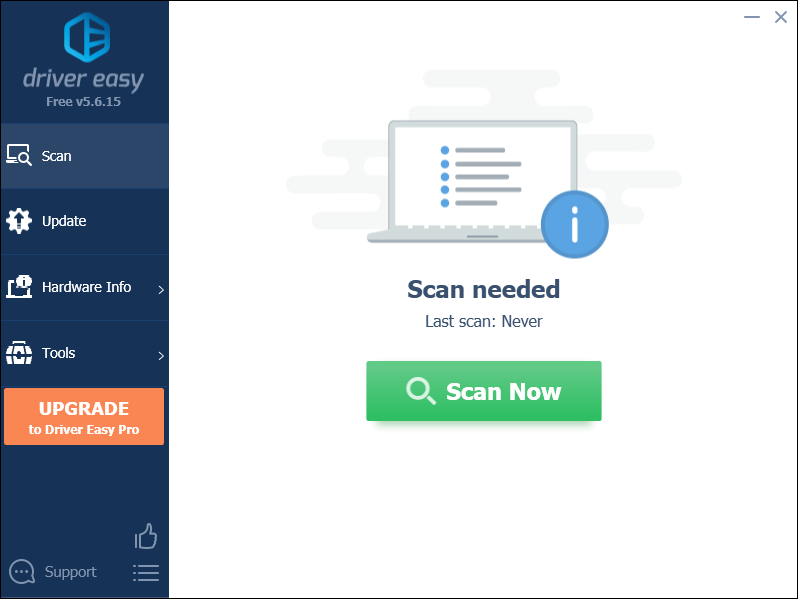
3) Kliknite Nadgradnja poleg označenega gonilnika za samodejni prenos pravilne različice tega gonilnika, nato pa ga lahko ročno namestite (to lahko storite z BREZPLAČNO različico).
Ali kliknite Posodobi vse za samodejni prenos in namestitev pravilne različice vse gonilnike, ki v vašem sistemu manjkajo ali so zastareli. (To zahteva Pro različica ki prihaja z popolna podpora in a 30-dnevno vračilo denarja garancija. Ko kliknete Posodobi vse, boste pozvani k nadgradnji.)
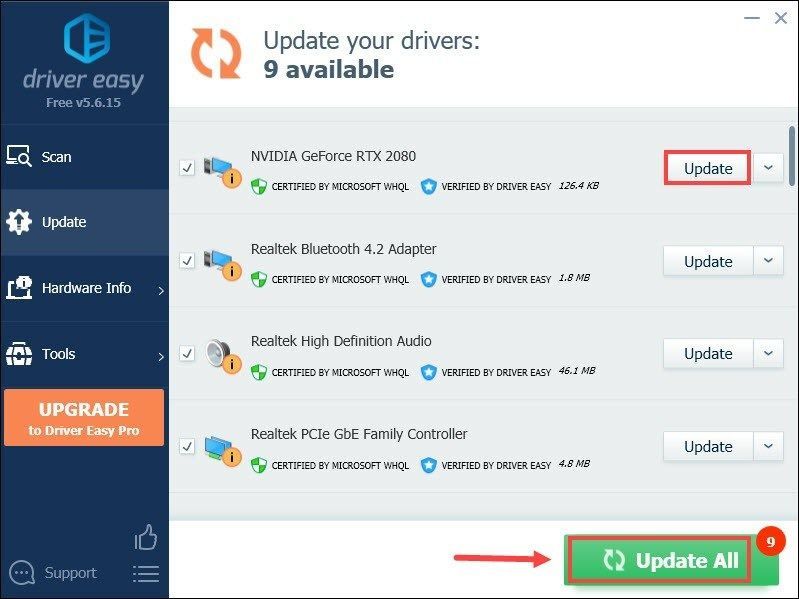 Pro različica Driver Easy prihaja s popolno tehnično podporo. Če potrebujete pomoč, se obrnite na Podporna skupina Driver Easy ob support@drivereasy.com .
Pro različica Driver Easy prihaja s popolno tehnično podporo. Če potrebujete pomoč, se obrnite na Podporna skupina Driver Easy ob support@drivereasy.com . Po posodobitvi gonilnikov znova zaženite računalnik in zaženite igro, da preverite, ali je težava odpravljena.
Popravek 3: Preverite, ali so na voljo posodobitve za Windows
Windows naj bo posodobljen, kolikor je le mogoče, saj vsaka posodobitev prinaša nove funkcije in popravke napak.
1) V spodnjem levem kotu računalnika kliknite Začni . V polje za iskanje vnesite preveri za posodobitve . Nato kliknite Preveri za posodobitve iz rezultatov.
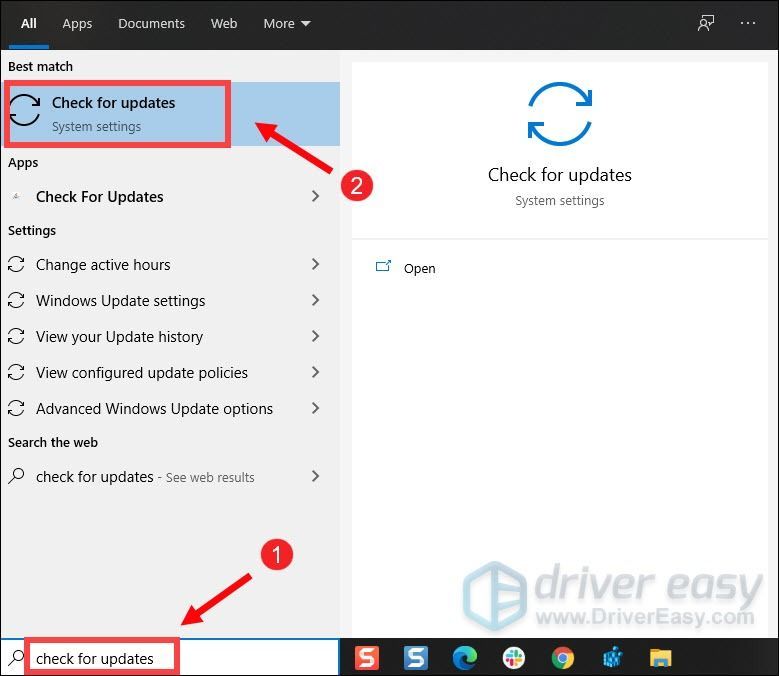
2) Kliknite Preveri za posodobitve preverite, ali je računalnik posodobljen ali so na voljo posodobitve.
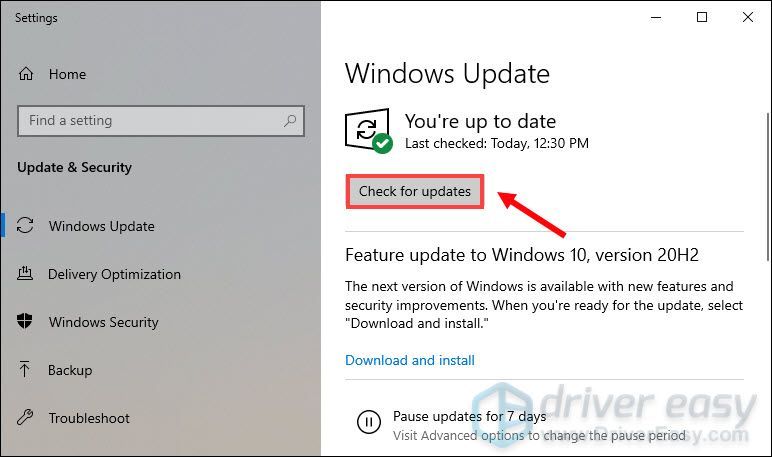
3) Če so na voljo posodobitve, se bodo samodejno prenesle in namestile.
Popravek 4: Popravite svoje igralne datoteke
Popravilo iger je priporočen korak za odpravljanje težav, ki ga morate izvesti, ko se soočite z napakami v igrah, kot so zrušitve. Pomaga vam lahko pri preverjanju, ali je celovitost datotek z igrami nedotaknjena. Če ni, bo obnovil vse manjkajoče ali poškodovane datoteke. To lahko storite tako:
1) Odprite zaganjalnik Battle.net. V IGRE , kliknite Call of Duty: BOCW .

2) Kliknite Možnosti> Optično branje in popravilo . Ko je postopek končan, kliknite Preveri za posodobitve .
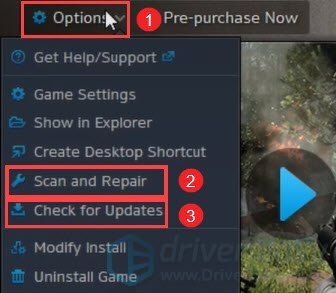
Po tem znova zaženite igro in preverite, ali deluje.
Popravek 5: Onemogočite V-Sync
Kratko od vertikalne sinhronizacije, V-Sync je grafična tehnologija, ki je odgovorna za sinhronizacijo hitrosti sličic igre s hitrostjo osveževanja monitorja. Toda pri vklopljeni sinhronizaciji V bi igre naletele na težavo - pomanjkanje odzivnosti vnosa. V tem primeru se lahko zgodijo zrušitve. Torej bi ga morali onemogočiti.
1) V spodnjem desnem kotu kliknite NASTAVITVE .
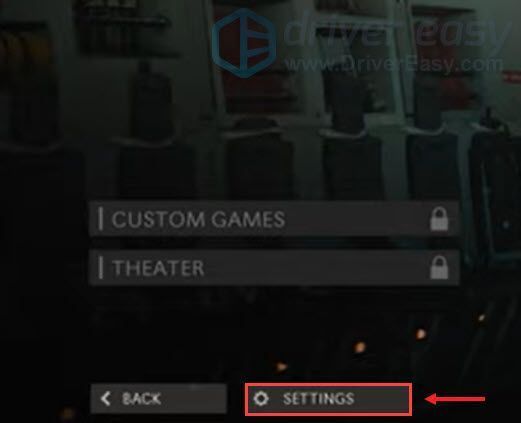
2) Izberite GRAFIKA in se prepričajte Igranje V-Sync in Meni V-Sync so Onemogočeno .
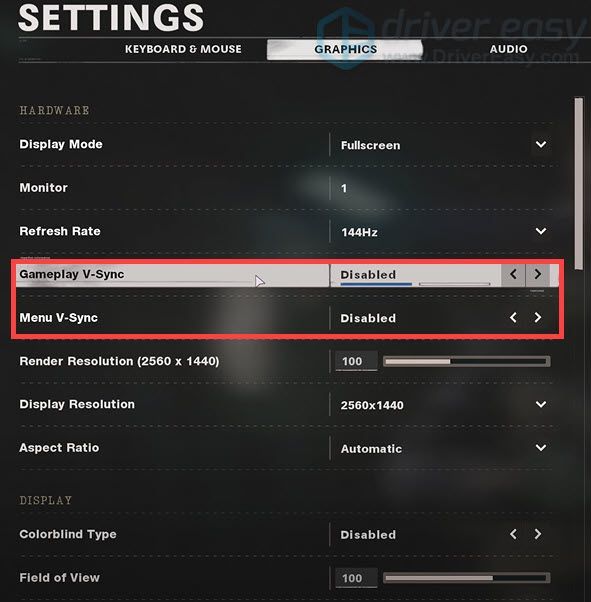
Ko jih onemogočite, poskusite zagnati svojo igro in preveriti, ali še vedno obstajajo zrušitve.
Popravek 6: Onemogočite nepotrebne programe, ki se izvajajo v ozadju
Včasih programi, ki se izvajajo v ozadju, motijo vašo igro. Da bi se izognili zrušitvam, bi morali te naloge končati.
1) Na tipkovnici pritisnite Tipka z logotipom sistema Windows  in R hkrati poklicati polje Zaženi.
in R hkrati poklicati polje Zaženi.
2) Tip taskmgr , nato pritisnite Enter na tipkovnici.
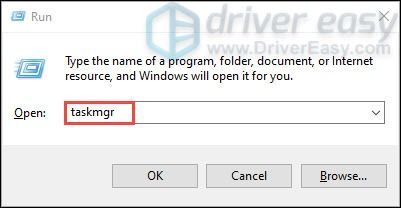
3) Pod Procesi z desno miškino tipko kliknite na nepotrebne programe, ki se izvajajo v ozadju, in izberite Končna naloga .
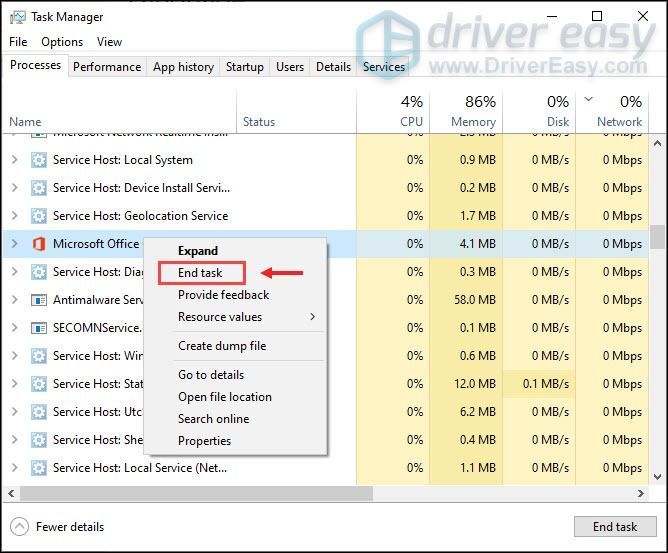
Ko to storite, zaženite igro in preverite, ali težava še vedno obstaja. Če se, nadaljujte z naslednjim popravkom.
Popravek 7: Spremenite območje predvajanja
Če ste preizkusili vse zgornje popravke, vendar se še vedno soočate z zrušitvami, potem morate le spremeniti regijo. Najverjetneje bo težava odpravljena. Ker se večinoma pojavlja zaradi velike uporabe določenega strežnika. Tako lahko spremenite regijo predvajanja v namizni aplikaciji Blizzard Battle.net:
1) Odprite zaganjalnik Battle.net. V IGRE , kliknite Call of Duty: BOCW .

2) Pod RAZLIČICA / REGIJA kliknite razdelek Zemlja ikono in izberite drugo regijo. Preprosto izberite enega od njih, dokler vam ne bo uspelo.
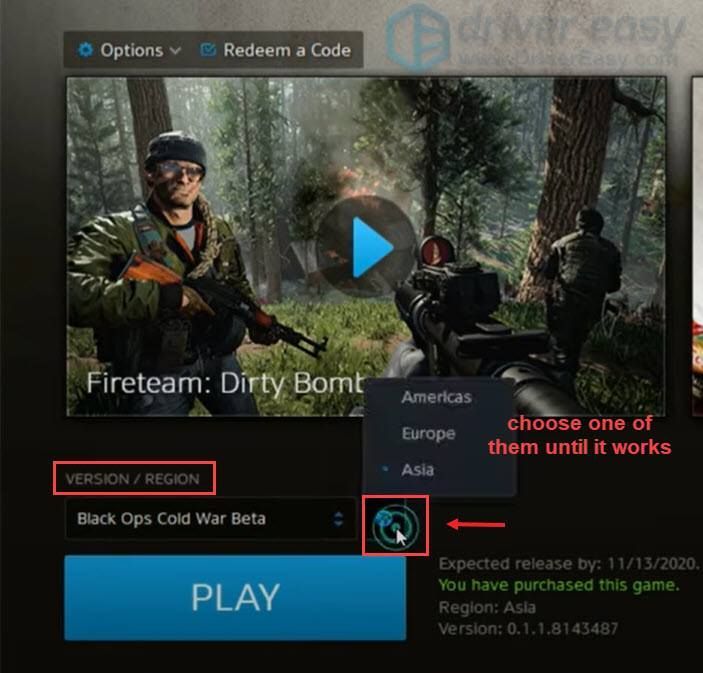
Če ste preizkusili vse regije, vendar se igra še vedno sesuje, poskusite z naslednjim popravkom.
Popravek 8: Prepričajte se, da je angleščina nastavljena na jezik prikaza v sistemu Windows
Nastavitev jezika zaslona Windows na angleščina je zelo pomembno, ko igrate Black Ops Cold War. To lahko preverite tako:
1) V Iskanje polje, vnesite jezik in izberite Jezikovne nastavitve s seznama rezultatov, ki se prikaže.
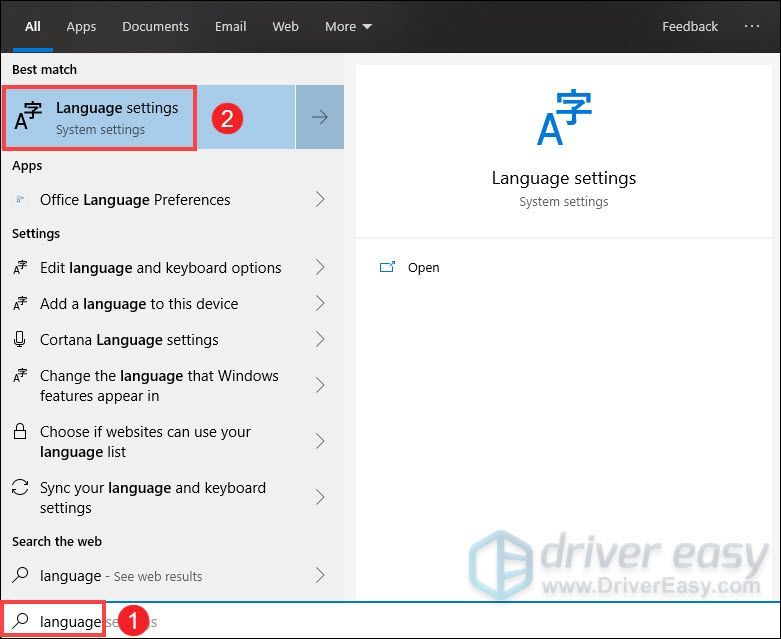
2) Pod Jezik zaslona Windows v razdelku preverite, ali je jezik prikaza vdov nastavljen na Angleščina (ZDA) , Angleščina (Združeno kraljestvo) ali karkoli na splošno angleškega. To je še posebej pomembno, če uporabljate nordijski jezik, saj lahko med igranjem igre povzroči zrušitev.
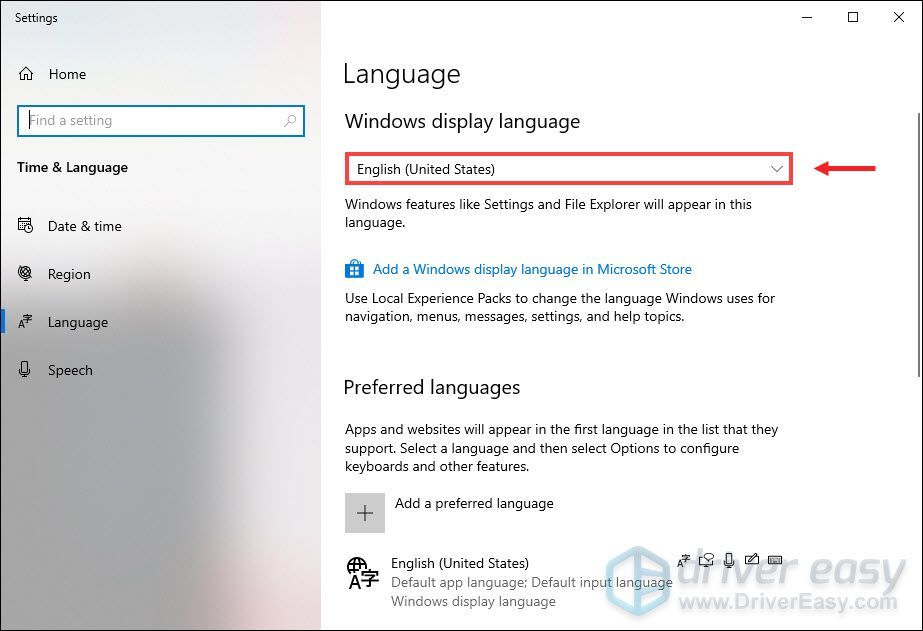
Če v tem razdelku ne vidite angleščine, kliknite Dodajte želeni jezik . Pomaknite se po seznamu jezikov, ki se zdi, da poiščete angleščino.
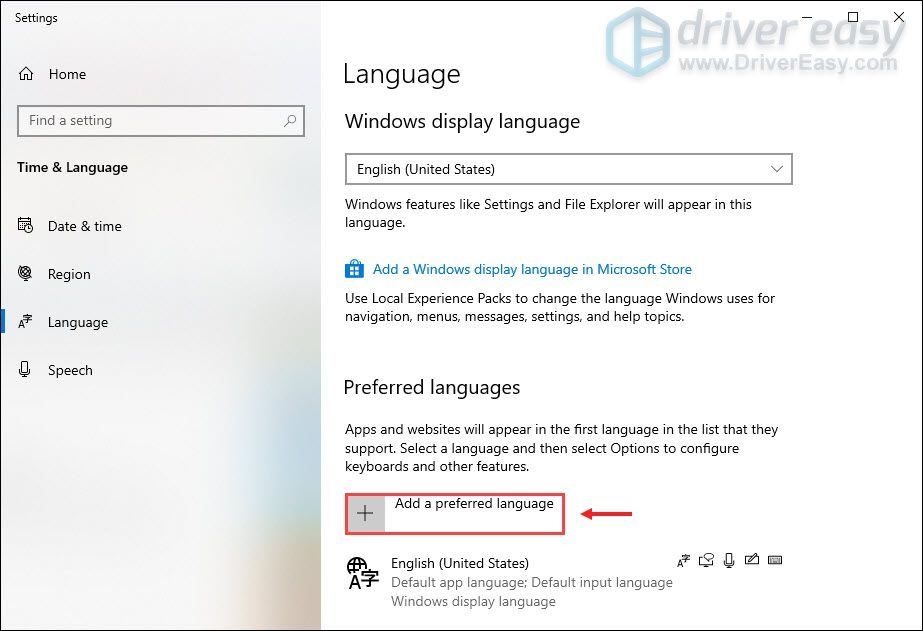
Ko ste kot jezik prikaza Windows nastavili angleščino, morate znova zagnati računalnik, da bodo spremembe začele veljati.
Popravek 9: Preklopite v okenski način
Običajno igre omogočajo način prikaza 'z okni', celozaslonski in 'obrobljen brez oken'. Odgovor na vprašanje »kateri način je pravi za vas?« Je odvisen od vaše nastavitve in nastavitev. Lahko pa poskusite preklopiti med njimi, da ugotovite, katera je najprimernejša za vas in vaše nastavitve. Medtem ko je za COD Black Ops Cold War prehod v način z okni mnogim igralcem pomagal preprečiti zrušitve. Tako lahko poskusite s preprostim pritiskom Alt + Enter hkrati na tipkovnici.
To so torej popravki, za katere se je izkazalo, da delujejo pri številnih igralcih. Če vam nobeden od njih ne ustreza, potem obstajajo še tri metode, ki so igralcem pomagale rešiti njihove težave.
1. Povežite računa Activision in Blizzard
Samo pojdi na Aktivnost In se prijavite. Po tem pojdite na svoj profil in ga povežite s svojim računom Battle.net.
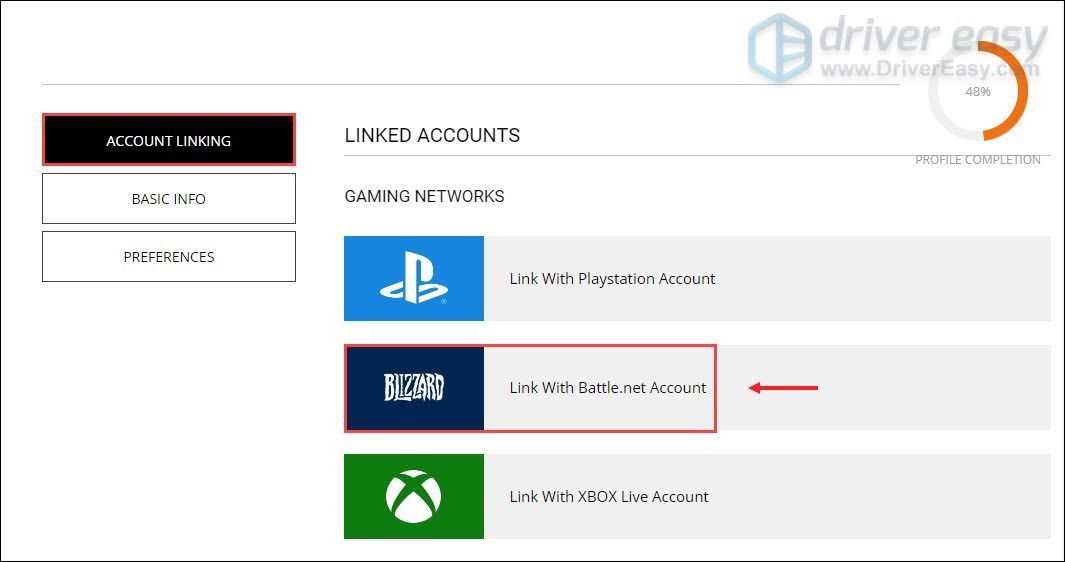
2. Onemogočite razporejanje GPU s strojno pospešeno
3. Onemogoči sledenje žarkom v igri (To je tudi rešitev, če se igra sesuje na vašem Xbox Series X.)
Upajmo, da boste lahko po korakih za odpravljanje težav svojo igro igrali gladko. Če imate kakršna koli vprašanja ali ideje, nam prosim pustite komentar spodaj.




![[POPRAVLJENO] Nimate dovoljenja za igranje Fortnite Error](https://letmeknow.ch/img/knowledge/06/you-do-not-have-permission-play-fortnite-error.jpg)

